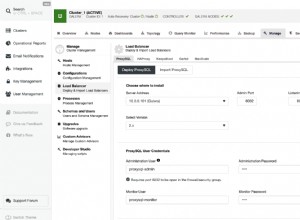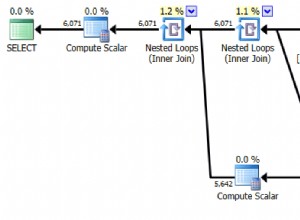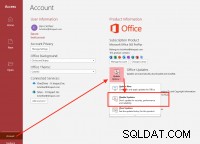W tym artykule pokazano, jak utworzyć konto pocztowe bazy danych w SQL Server przy użyciu graficznego interfejsu użytkownika SQL Server Management Studio (SSMS).
Jeśli chcesz zobaczyć, jak to zrobić za pomocą T-SQL, zobacz Jak utworzyć konto pocztowe bazy danych w SQL Server (T-SQL).
W tym artykule założono, że wcześniej włączono i skonfigurowano pocztę bazy danych, a teraz zamierzasz dodać nowe konto.
Jeśli jest to pierwsza konfiguracja poczty bazy danych w wystąpieniu programu SQL Server, zamiast tego użyj opcji Jak skonfigurować pocztę bazy danych (SSMS). Ten artykuł zawiera faktyczne kroki włączania poczty bazy danych, dodawania profilu, konta itp. Proces jest podobny, ale istnieje kilka dodatkowych kroków związanych z pierwszą konfiguracją poczty bazy danych.
Dodaj konto
W Eksploratorze obiektów otwórz węzeł Zarządzanie i kliknij prawym przyciskiem myszy Poczta bazy danych :
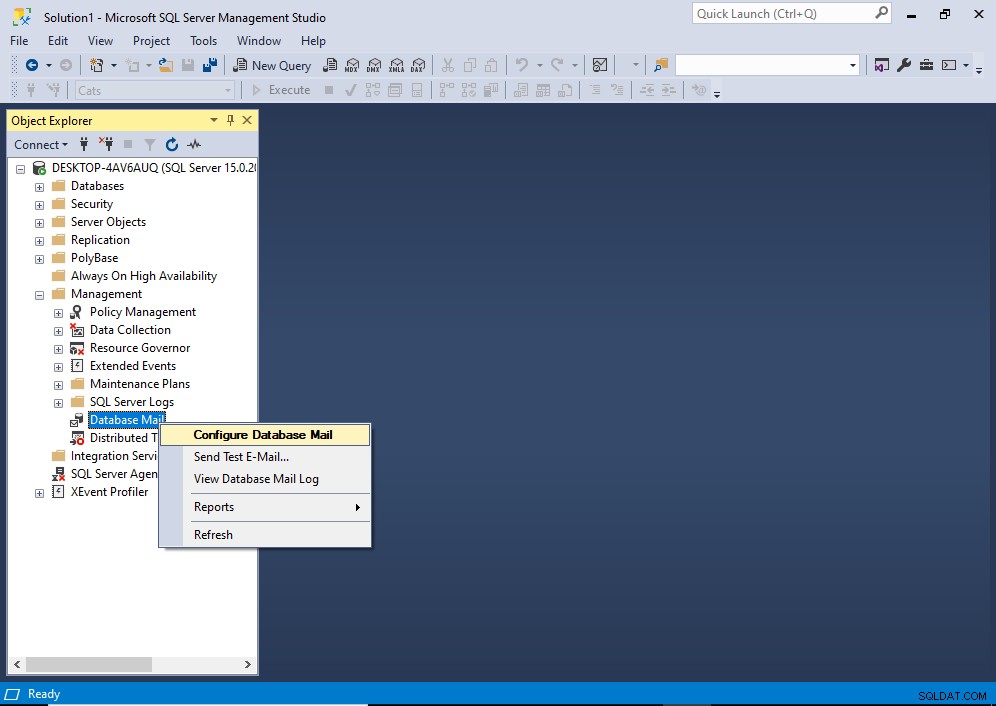
W menu kontekstowym kliknij Konfiguruj pocztę bazy danych .
Możesz otrzymać tymczasowy ekran powitalny, zanim przejdziesz do następnego. Jeśli tak, kliknij Dalej> aby przejść do następnego ekranu.
Otworzy się następujący ekran:
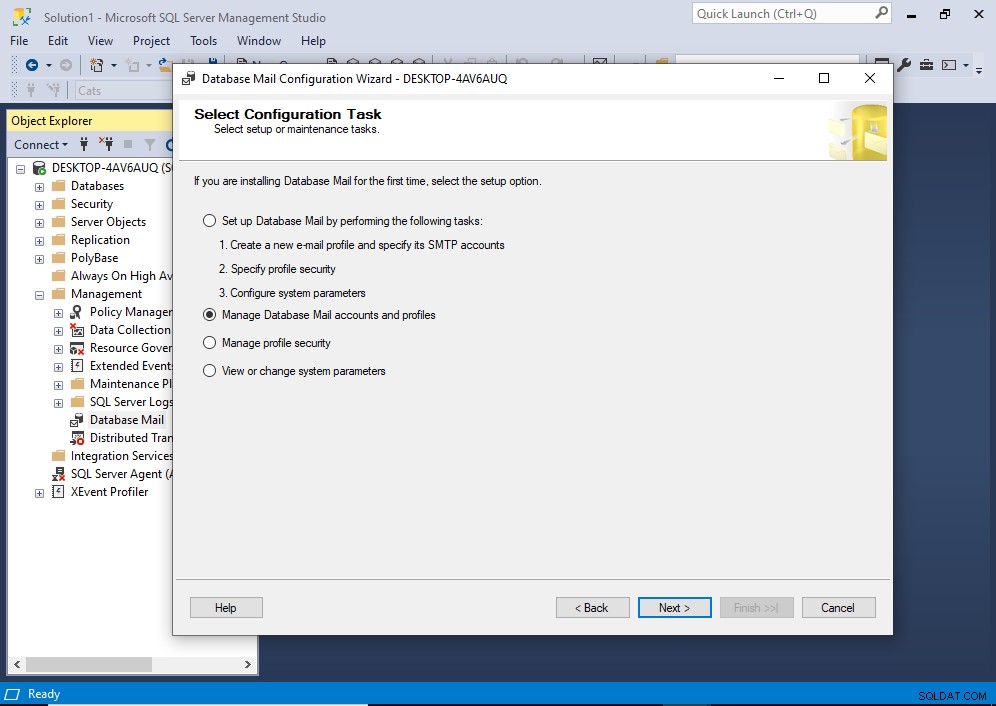
Na tym ekranie wybierz Zarządzaj kontami i profilami poczty bazy danych , a następnie kliknij Dalej> .
To prowadzi nas do ekranu Zarządzaj profilami i kontami:

Pozostaw Utwórz nowe konto wybraną opcję i kliknij Dalej> .
Otworzy się ekran Nowe konto:
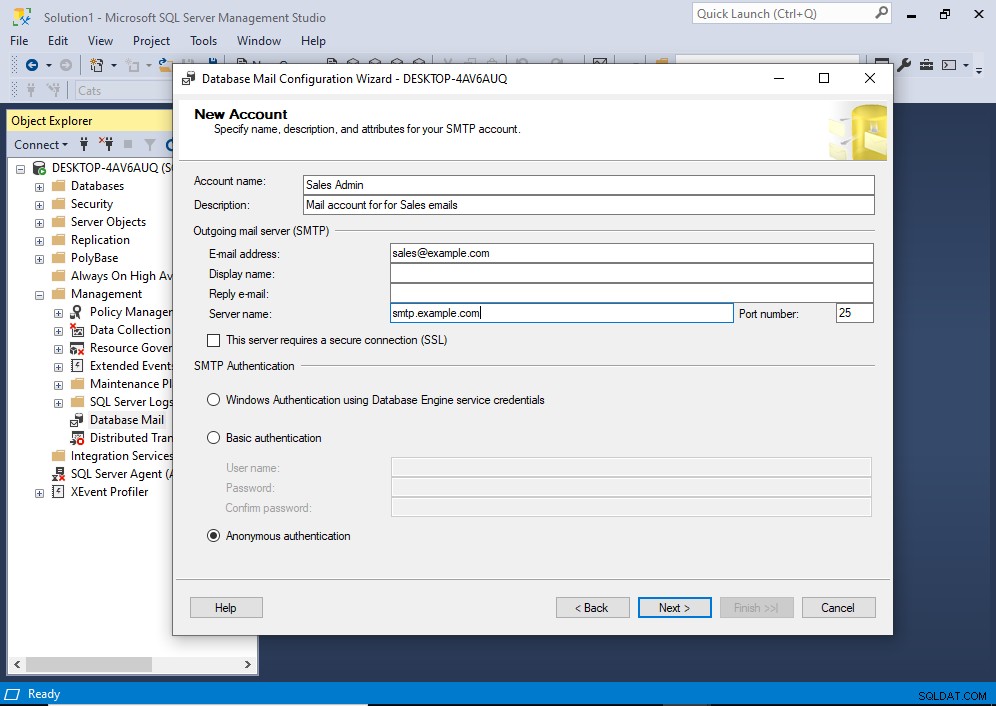
Wprowadź szczegóły nowego konta. Upewnij się, że używasz prawidłowego serwera SMTP z poprawnym portem. Jest to serwer poczty wychodzącej, który faktycznie wyśle pocztę. Jeśli wymaga uwierzytelnienia, wprowadź również te dane.
Gdy skończysz, kliknij Dalej> .
Pojawi się następujący ekran, aby dać ci ostatnią szansę na przejrzenie szczegółów, zanim przejdzie do przodu i utworzy konto.
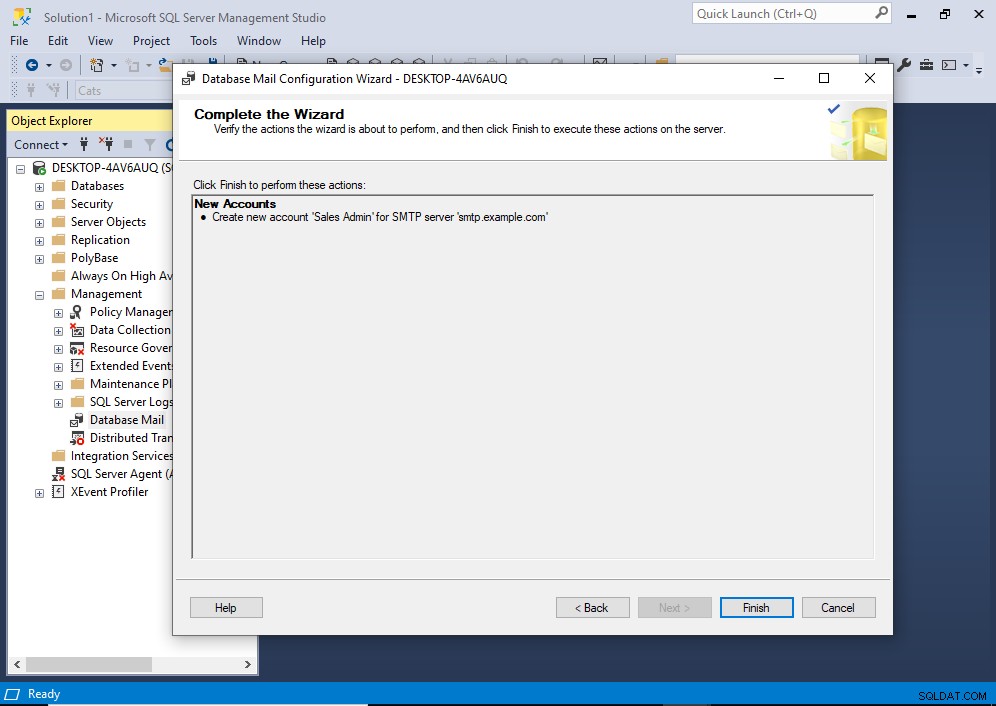
Jeśli wszystko wygląda dobrze, kliknij Zakończ .
Poczta bazy danych następnie przejdzie i utworzy konto. Po zakończeniu powinieneś zobaczyć ekran Konfiguracja, miejmy nadzieję, że pojawi się „Sukces”:
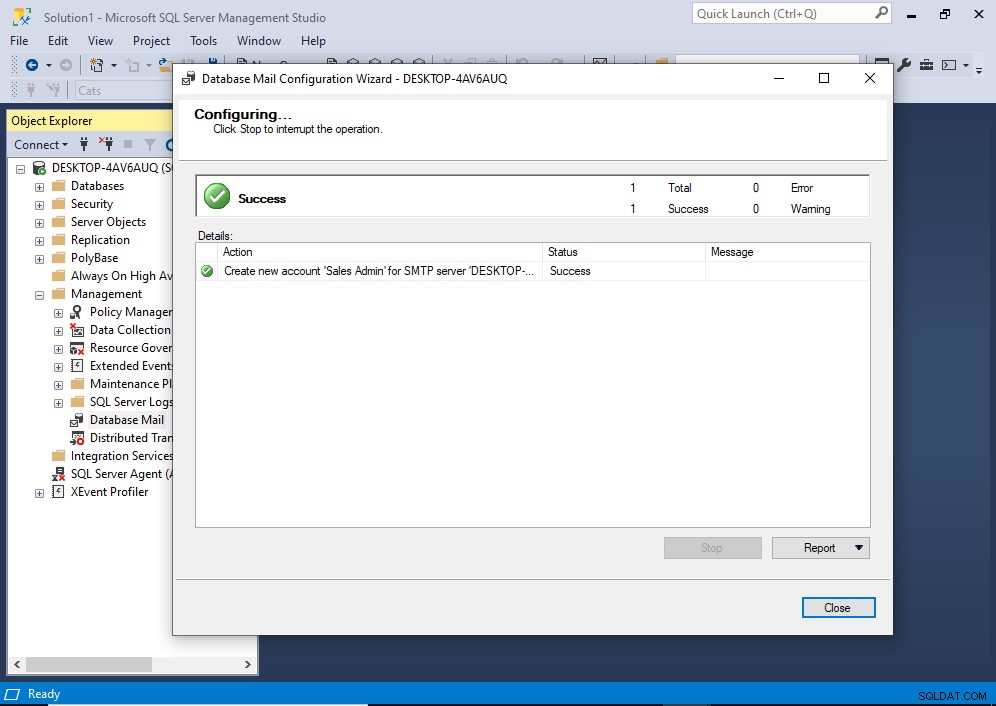
Otóż to. Wszystko gotowe. Twoje nowe konto pocztowe bazy danych zostało utworzone.
Kliknij Zamknij do końca.